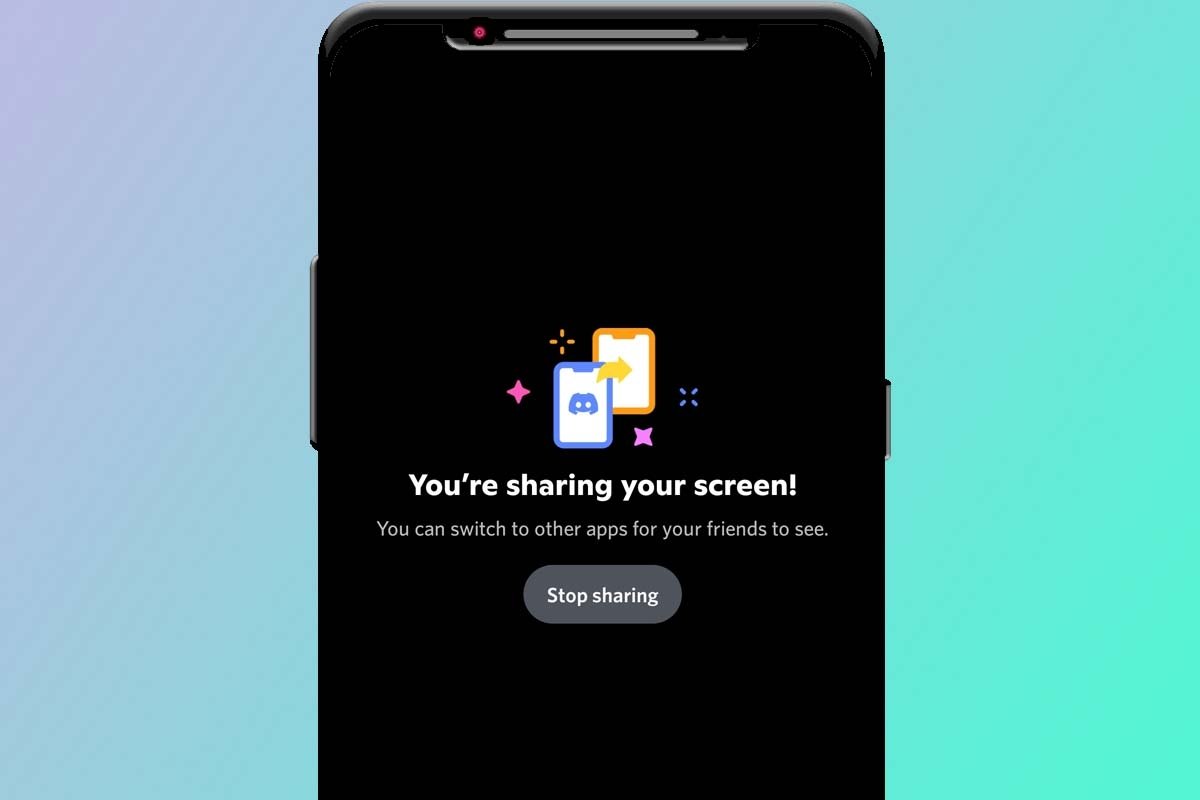Discord est l'une des applications les plus importantes actuellement disponibles. Il permet aux utilisateurs de se regrouper sur des serveurs (publics ou privés) pour communiquer et même poster toutes sortes de messages ou de communications. Bien que l'application pour ordinateurs soit un peu plus développée que celle actuellement disponible pour les mobiles Android, cette dernière vous permet de faire de nombreuses choses comme partager votre écran de mobile avec d'autres utilisateurs. Dans cet article, nous allons vous expliquer comment vous pouvez partager votre écran via Discord et résoudre tous les problèmes qui peuvent survenir en cours de route.
Comment partager un écran sur Discord pour Android
Comme nous l'avons déjà dit, Discord est l'un des meilleurs systèmes pour communiquer avec d'autres utilisateurs, non seulement pour les joueurs qui cherchent un moyen d'entrer en contact avec leurs coéquipiers, mais aussi pour les utilisateurs professionnels. La possibilité de partager son écran sur Discord (tant la version PC que la version Android) est vraiment utile, car cette fonctionnalité a de nombreuses utilisations différentes. Nous allons vous expliquer comment partager votre écran depuis votre appareil Android en une série d'étapes qui, comme vous le verrez ci-dessous, sont très simples.
Comment partager votre écran avec de l'audio sur Discord
Comme nous l'avons dit, le partage d'écran sur toutes les versions de Discord est très facile. Pour ce faire, la première chose à faire est de télécharger l'application et de vous connecter avec vos informations d'identification. Si vous n'avez pas de compte Discord, vous devrez en créer un, ce qui ne prendra que quelques minutes. Une fois que nous sommes dans l'application, nous devrons faire ce qui suit, étape par étape :
- Tout d'abord, nous devrons choisir avec qui nous voulons partager l'écran. Nous pouvons sélectionner un serveur où nous sommes ou une seule personne.
- Une fois l'étape précédente effectuée, nous devrons lancer l'appel. Pour ce faire, nous devons cliquer sur le bouton avec le symbole du téléphone ou rejoindre un appel déjà en cours via le canal vocal d'un serveur.
- Dans l'appel, il suffit d'aller en bas de l'écran pour voir le bouton de partage d'écran. Une fois que nous l'aurons donné et que nous aurons accepté les autorisations qui apparaîtront à l'écran, nous montrerons l'écran de notre Android à toutes les personnes qui participent à l'appel.
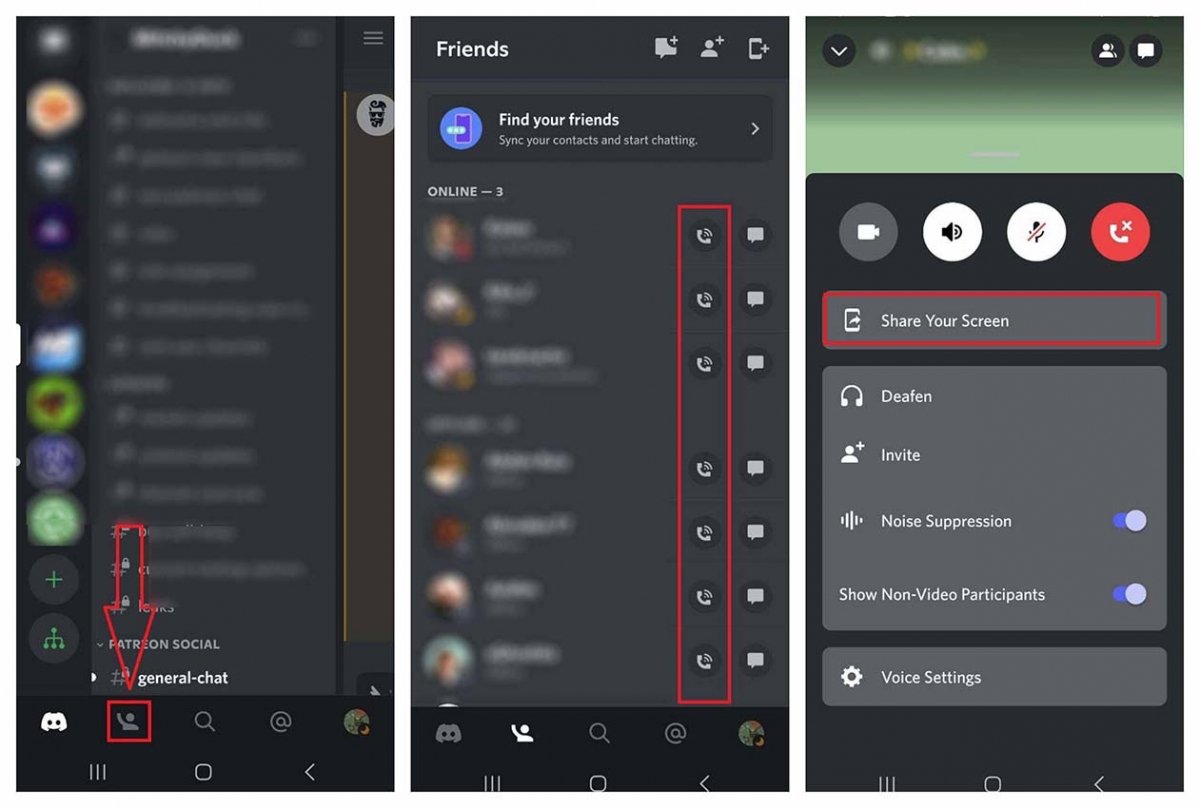 Étapes pour le partage d'écran à partir de l'application Discord sur Android
Étapes pour le partage d'écran à partir de l'application Discord sur Android
Pourquoi le partage d'écran ne fonctionne pas ou est noir dans Discord
Le système de partage d'écran de Discord ne présente généralement pas trop de problèmes, bien qu'il puisse arriver que vous ne puissiez pas partager votre écran avec d'autres utilisateurs. La principale cause de ce problème peut être que votre connexion Internet n'est pas assez stable ou que vous n'êtes pas connecté à l'Internet à ce moment-là. Pour utiliser Discord, et notamment le système de partage d'écran, il est très important que votre connexion Internet fonctionne bien. Nous vous recommandons donc de toujours l'utiliser en étant connecté à un bon réseau WiFi.
Il peut également arriver que vous partagiez votre écran, mais qu'il apparaisse noir aux autres utilisateurs. Cela peut être dû principalement à deux défauts très spécifiques. La première (et peut-être la plus courante) peut être due au plantage de l'application. L'avantage de ce type d'erreur est que la solution est très simple, puisqu'il suffit de redémarrer l'application et/ou l'appareil. Si cela ne résout pas le problème de l'écran noir, c'est peut-être parce que vous partagez un contenu protégé, comme celui de la plateforme Netflix. Dans ce cas, vous ne pourrez pas partager l'écran avec vos amis, car ce type de contenu ne permet pas la capture depuis une application légale.